Olá Usuario(a),
Aqui é a comunidade Apple de usuários ajudando outros usuários iguais a você.
Como usar o Apple Hardware Test no Mac - Suporte da Apple
Preparar o Mac
- Se você não conseguir instalar as atualizações mais recentes do macOS, faça isso antes de continuar.
- Desligue o Mac.
- Desconecte todos os dispositivos externos, exceto teclado, mouse, tela, conexão de Ethernet (se for o caso) e conexão à alimentação CA.
- Confira se o Mac está em uma superfície rígida, plana, estável e com boa ventilação.
Iniciar o Diagnóstico Apple
Determine se você está usando um Mac com Apple Silicon e siga as etapas corretas:
Apple Silicon
- Mantenha pressionado o botão liga/desliga do Mac. (Todo Mac tem um botão liga/desliga. Em notebooks com Touch ID, mantenha pressionado o Touch ID.)
- Enquanto você mantém o botão liga/desliga pressionado, o Mac liga e carrega as opções de inicialização. Quando você vir Opções, solte o botão liga/desliga.
- Mantenha pressionada a tecla Command (⌘) + D no teclado.
Processador Intel
- Ligue o Mac e, logo após, mantenha pressionada tecla D enquanto o Mac é inicializado.
- Solte a tecla quando vir uma barra de progresso ou quando for solicitado a escolher um idioma.
Se usar a tecla D não funcionar, mantenha pressionadas as teclas Option (⌥) + D na inicialização. Se nenhum dos métodos funcionar, revise as orientações para usar combinações de teclas na inicialização.
Pode ser solicitado para você selecionar um idioma e garantir que tenha uma conexão de rede ativa. Você pode usar o menu Wi-Fi no canto direito superior da tela para selecionar uma rede Wi-Fi.
no canto direito superior da tela para selecionar uma rede Wi-Fi.
Ver os resultados do teste
O Diagnóstico Apple mostra uma barra de progresso enquanto verifica o Mac:
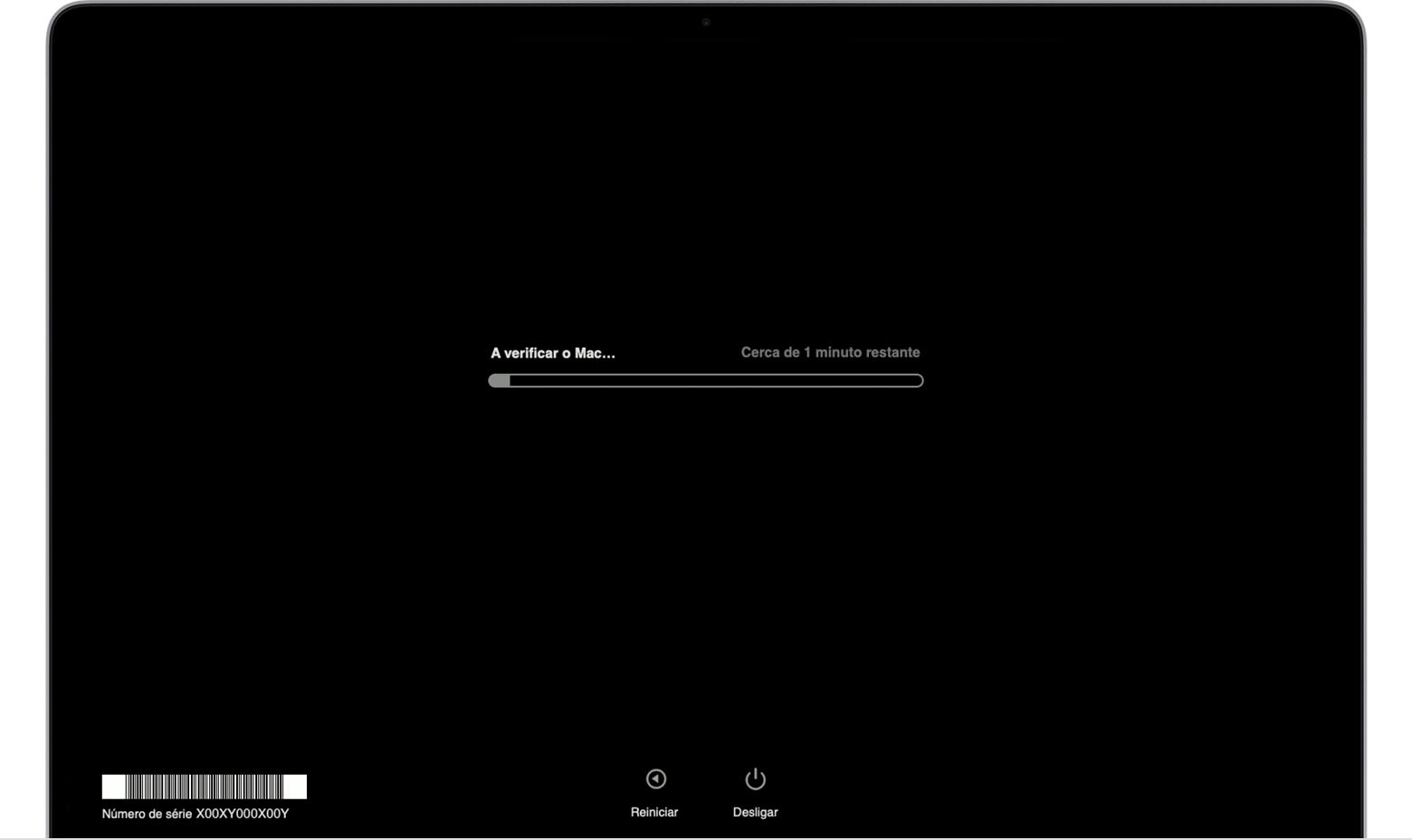 Após a conclusão do teste, o Diagnóstico Apple mostra os resultados, incluindo um ou mais códigos de referência:
Após a conclusão do teste, o Diagnóstico Apple mostra os resultados, incluindo um ou mais códigos de referência:
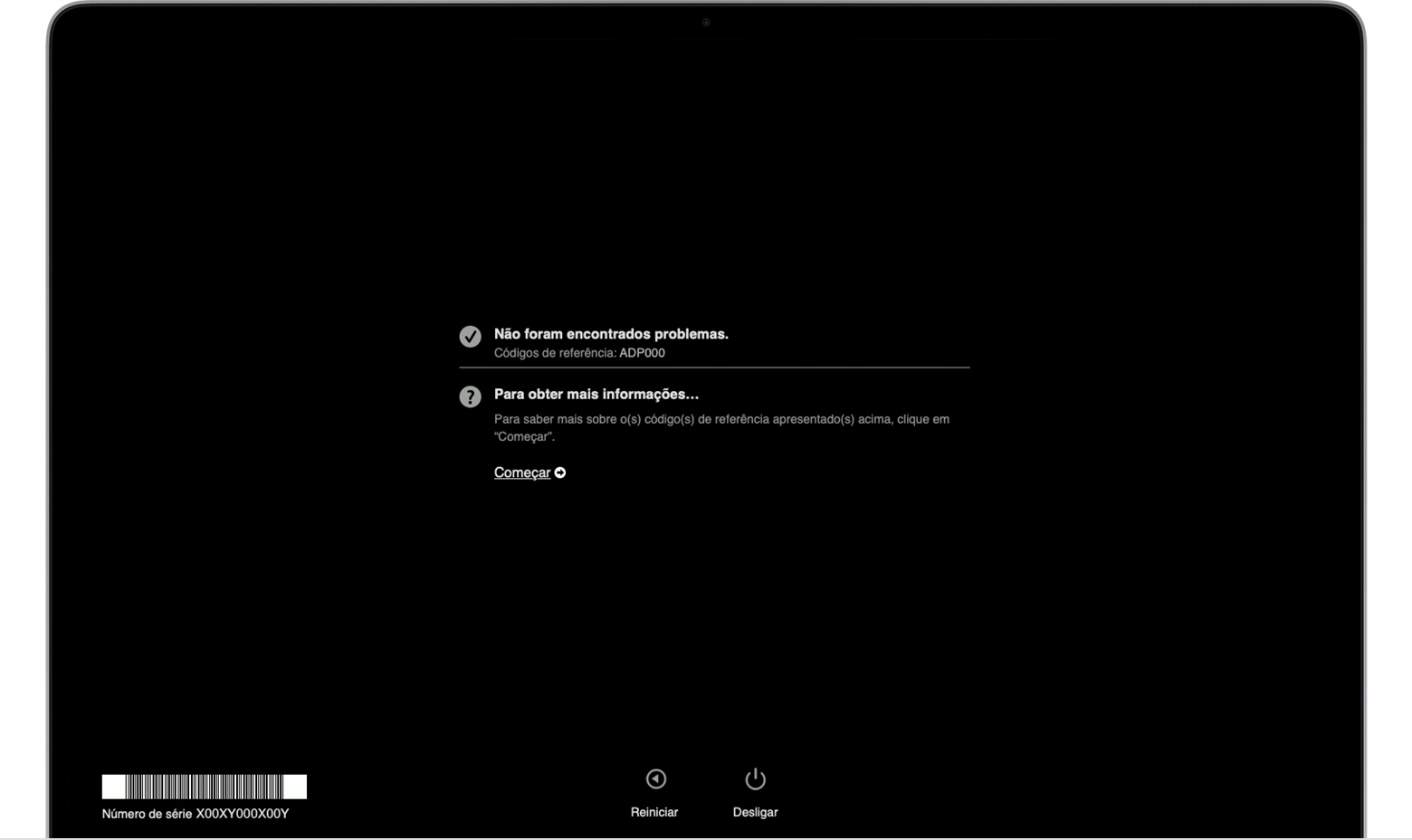 Para refazer o teste, clique em Run the test again (Executar o teste novamente) ou pressione Command (⌘) + R.
Para refazer o teste, clique em Run the test again (Executar o teste novamente) ou pressione Command (⌘) + R.
Para reiniciar o Mac, clique em Restart (Reiniciar) ou pressione R.
Para desligar, clique em Shut Down (Desligar) ou pressione S.
Para obter informações sobre as opções de serviço e suporte disponíveis para você, verifique se o Mac está conectado à Internet e clique em Get started (Começar) ou pressione Command + G. O Mac reiniciará em uma página da web com mais informações. Quando tiver terminado, você poderá optar por reiniciar ou desligar no menu Apple.
Códigos de referência do Diagnóstico Apple
Quando você usa o Diagnóstico Apple para testar o Mac, os resultados do teste incluem um ou mais códigos de referência.
Lista de códigos de referência do Diagnóstico Apple
Se minha orientação/ajuda foi útil, não deixe de curti
Espero ter ajudado!
Atenciosamente
Dav3 G®️0hl666
Este site apresenta conteúdos enviados por usuários, comentários e opiniões apenas para fins de informação. A Apple poderá fornecer ou recomendar respostas como uma solução possível com base nas informações fornecidas. Cada possível problema poderá envolver diversos fatores não especificados nas conversas capturadas em um fórum eletrônico; sendo assim, a Apple não pode garantir a eficácia de quaisquer soluções sugeridas nos fóruns da comunidade. A Apple isenta-se de toda e qualquer responsabilidade por atos, omissões e conduta de terceiros em conexão com o uso do site ou relacionados a ele. Todas as publicações e todo o uso de conteúdo do site estão sujeitas aos Termos de Uso da Comunidade de Suporte da Apple. Veja como os seus dados são gerenciados…
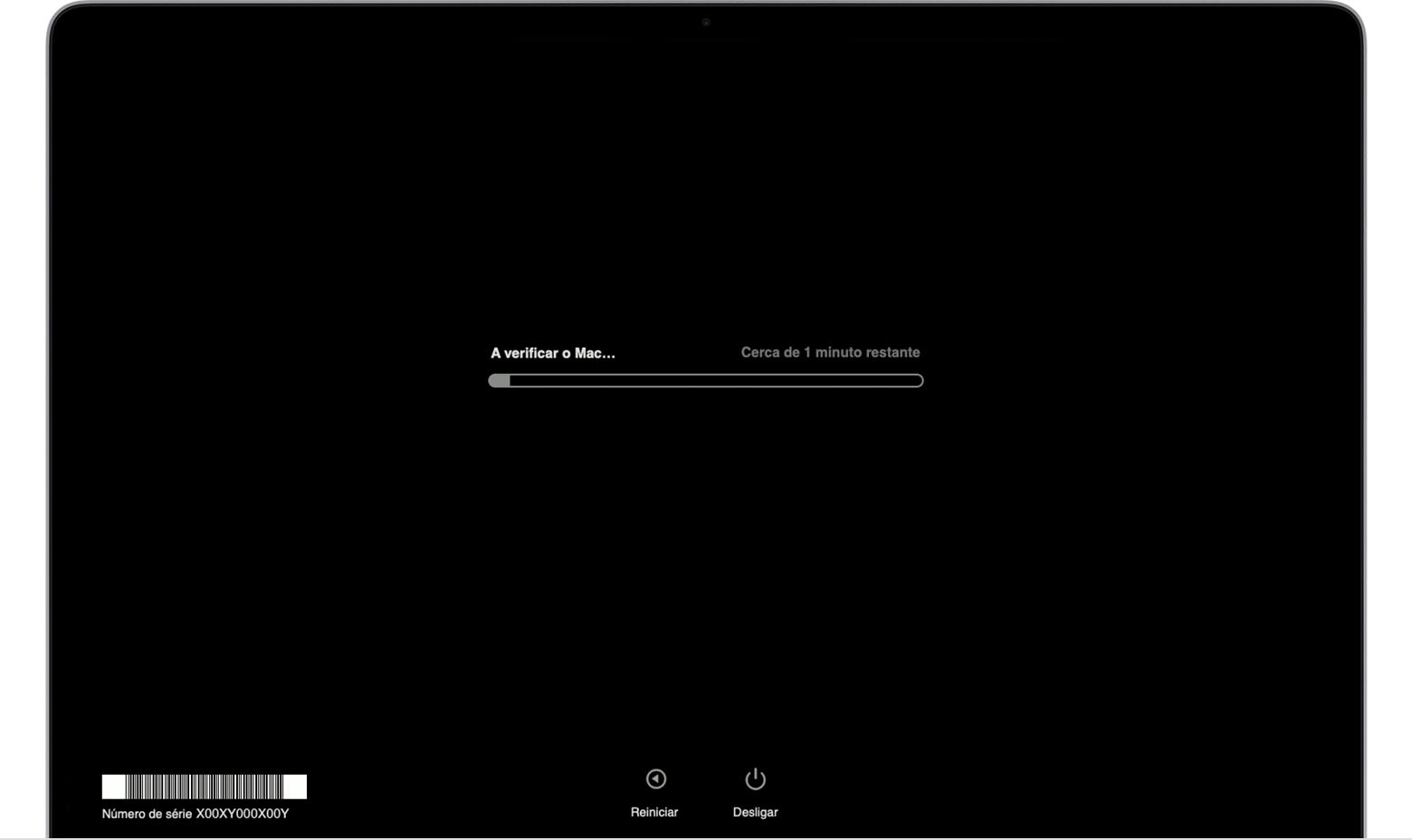 Após a conclusão do teste, o Diagnóstico Apple mostra os resultados, incluindo um ou mais
Após a conclusão do teste, o Diagnóstico Apple mostra os resultados, incluindo um ou mais 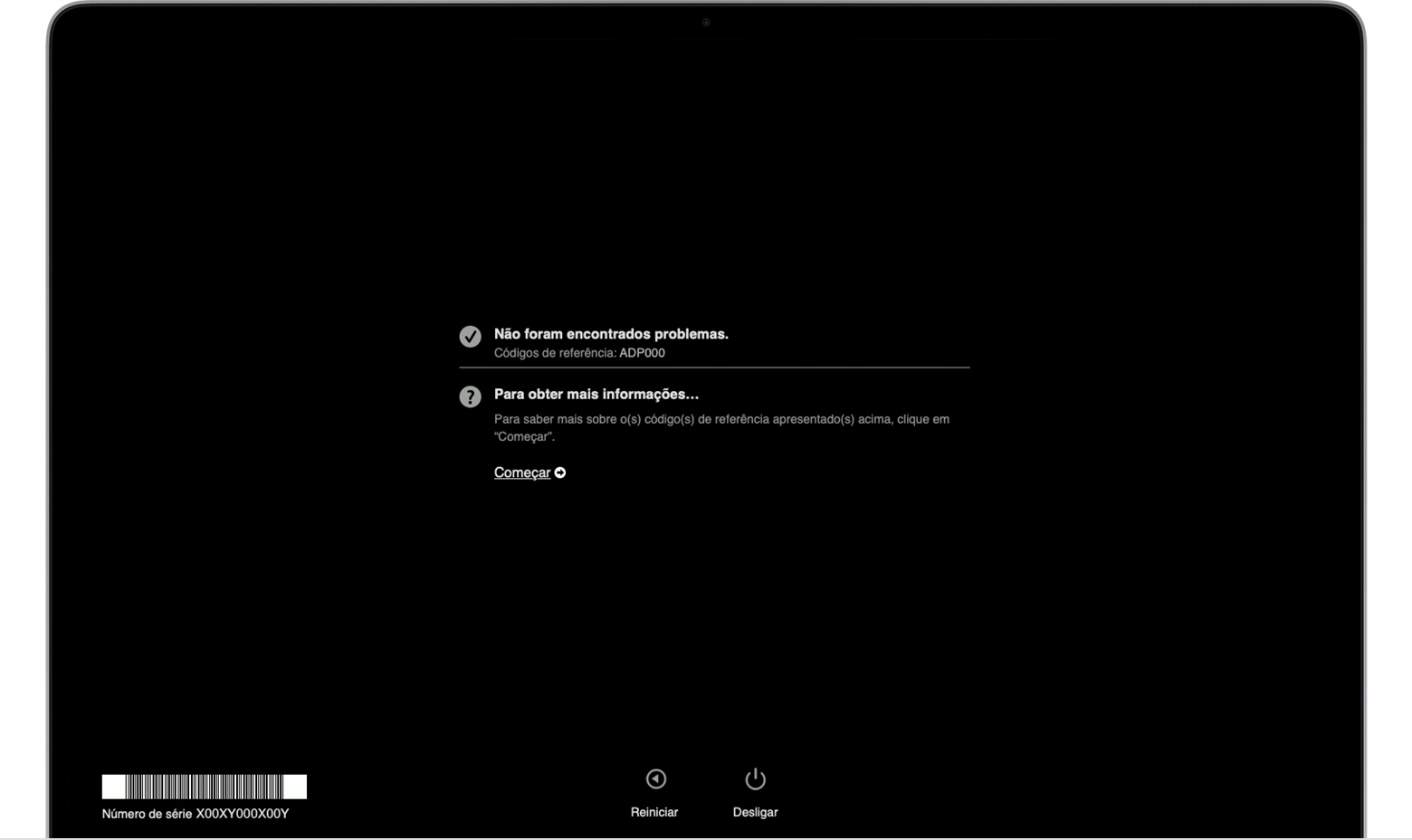 Para refazer o teste, clique em Run the test again (Executar o teste novamente) ou pressione Command (⌘) + R.
Para refazer o teste, clique em Run the test again (Executar o teste novamente) ou pressione Command (⌘) + R.